
デジ楽採点2
夏休み4日目の朝活は、デジ楽採点2のチュートリアル完了まで。
やってみた自分なりのポイントを整理する。チュートリアルをやりながら流れを掴みつつ、細かなわからないところはマニュアルで補う感じでうまくいける。
1.試験作成?テスト作成?
そもそもマニュアルが色々ありすぎて辛い。オススメ通り、試験ーテストで作成。
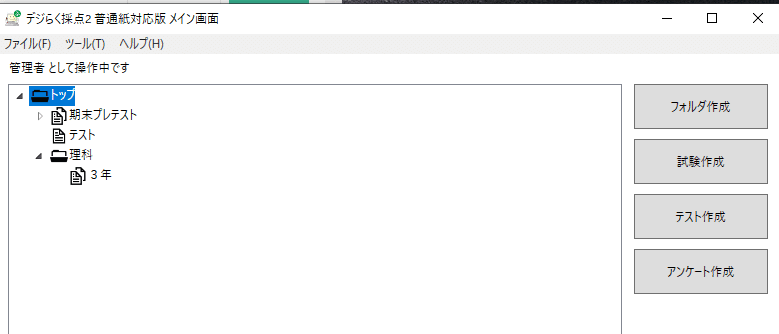

2.印刷用テンプレート
SN-P0427(A4タテ)年クラス番号が無難。解答欄はエクセルの枠のコピペが良いでしょう。年は1枠、クラスは2枠、番号は3枠で固定なのかな?
2-2.正解シートの作成
模範回答を赤字にすると代替を読み取ってくれるすごい機能。スキャンでなくてもJPEGファイルにすればワードでもペイントでも行ける模様。
これをドキュメントのscantimpフォルダに入れる。
3.名簿管理
学年の名簿が必要になってくる。学年名簿のエクセルファイルをインポートする形。この時点でベテラン陣はお手上げだろう。個人情報的の扱い的に学校でないと作業ができない。
4.正解配点の設定
ここでちょっと苦戦。思うように添削回答と認識されず、設問の設定数と合わなかったり、正解配点のインポート、観点をいれるなど細かな注意ポイントがある。初見にはつらい。はじめは戸惑うだろう。忙しい業務中の9月にはまずやってらんない。夏休みにやっておいてよかった。
※設問設定のエクセルファイル、正解配点のエクセルファイルの準備が必要
5.シートの読み取り
生徒の解答用紙を、コピー機(複合機)でスキャンし、JPEGファイルの画像を作ります。 具体的には、『フルカラー』 『200dpi』 『JPEG』の設定でスキャンします。
JPEG ファイルを、自分のパソコンのドキュメントの ScanTmp フォルダに 保存します
チュートリアルでは見本データを使って練習。さて、期末試験のときにはちゃんと読み取れるのか。。
6.採点
ここまで設定がしっかり行え、読み取りができれば、ここからは楽園の予感。見本データの採点はスラスラできた。採点がぐっと楽になりそう。
7.採点した答案用紙の出力
正しく設定していれば観点ごとの点数も表示される。合計得点は解答用紙に載せない方針なのだけれどそんな設定はできるのかな?
せっかく自治体が導入してくれたので
使い方がわからないから…研修がないから…と従来通りの採点をしていては、多忙を極める教職員の仕事は多忙のまま。
本来は文科省や教育委員会、管理職が業務そのものを削減していってほしいが、そこは自分の影響の輪の外の話なので、自分にできることをやっていくしかない。この41日間の積み上げが9月以降の働き方改善につながると信じ、今日もまた一歩前進。
この記事が気に入ったらサポートをしてみませんか?
